教程介绍
Windows11带来了全新的界面包括任务栏也进行了改变,但是呢很多的用户使用的时候都感觉任务栏的图标太大了不习惯,为此下面就给大家带来了Windows11居中任务栏图标变小操作方法,快来一起学习一下吧。
操作步骤
1、说先用户用户要打开进入注册表编辑器。
2、然后依次展开HKEY_CURRENT_USER\Software\Microsoft\ Windows\CurrentVersion\Explorer\Advanced\。
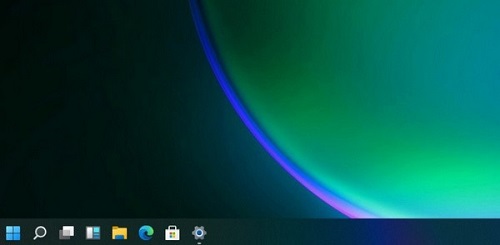
3、然后在右边新建一个“TaskbarSi”的DWORD值,将里面的数值改成0即可变小。
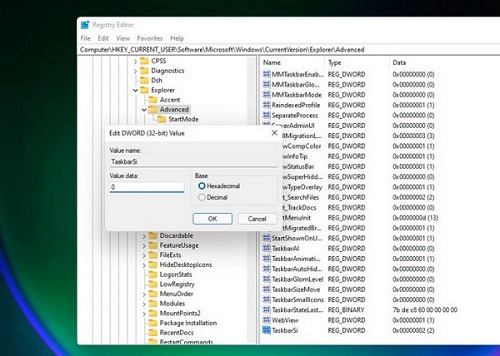
4、最后重启一下电脑和windows资源管理器即可全部生效了。
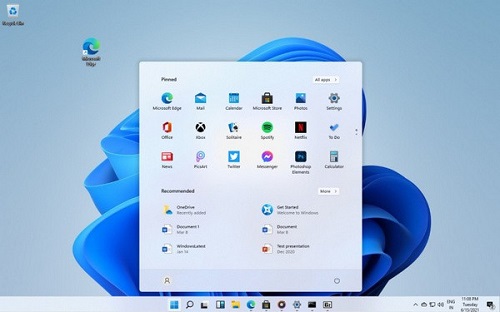
以上本篇文章的全部内容了,感兴趣的小伙伴可以看看,更多精彩内容关注腾轩网www.tengxuanw.com










